1. 스크립트 관련 메뉴 변경점
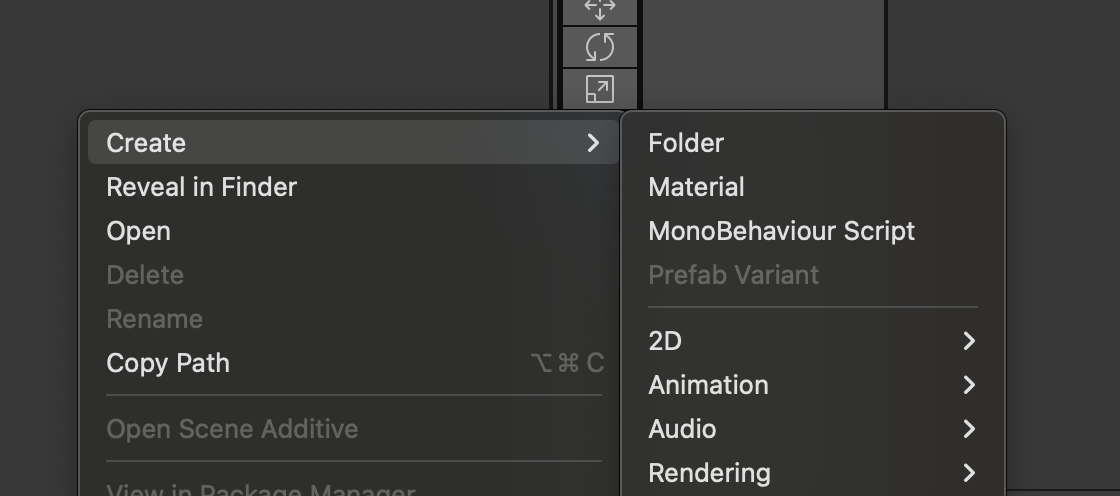
기존 C# 스크립트 => MonoBehaviour Script로 변경
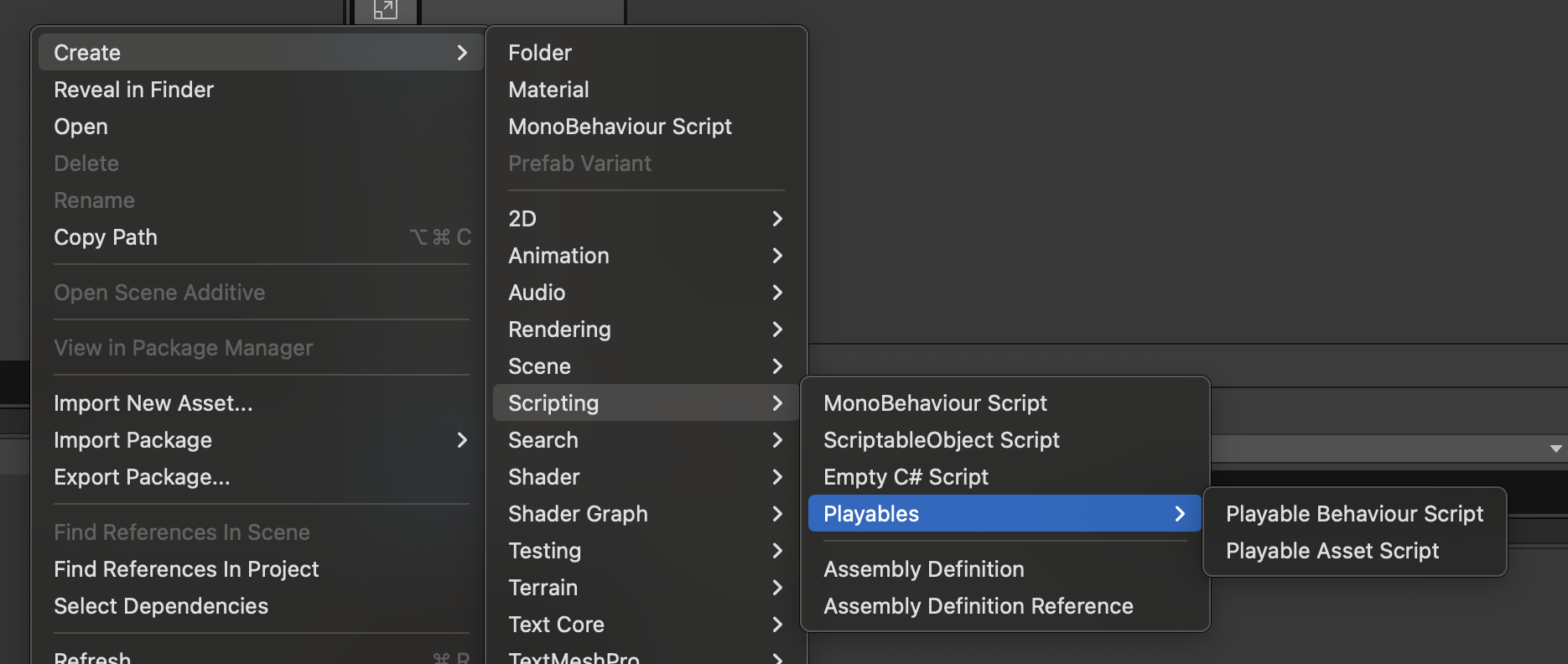
카테고리로 목적에 따라 생성할 스크립트를 분리
2. 레이어 위치 변경
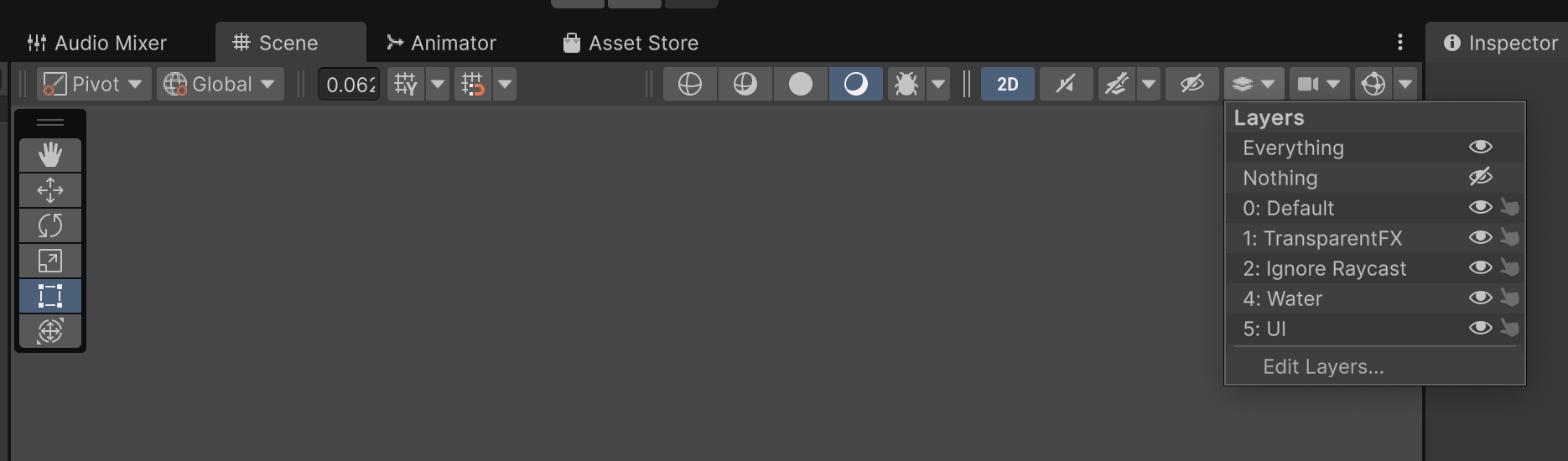
기존의 Inspector에 있던 레이어 버튼이 Scene 패널 내부의 오버레이로 이동
3. 라이팅 위치 변경
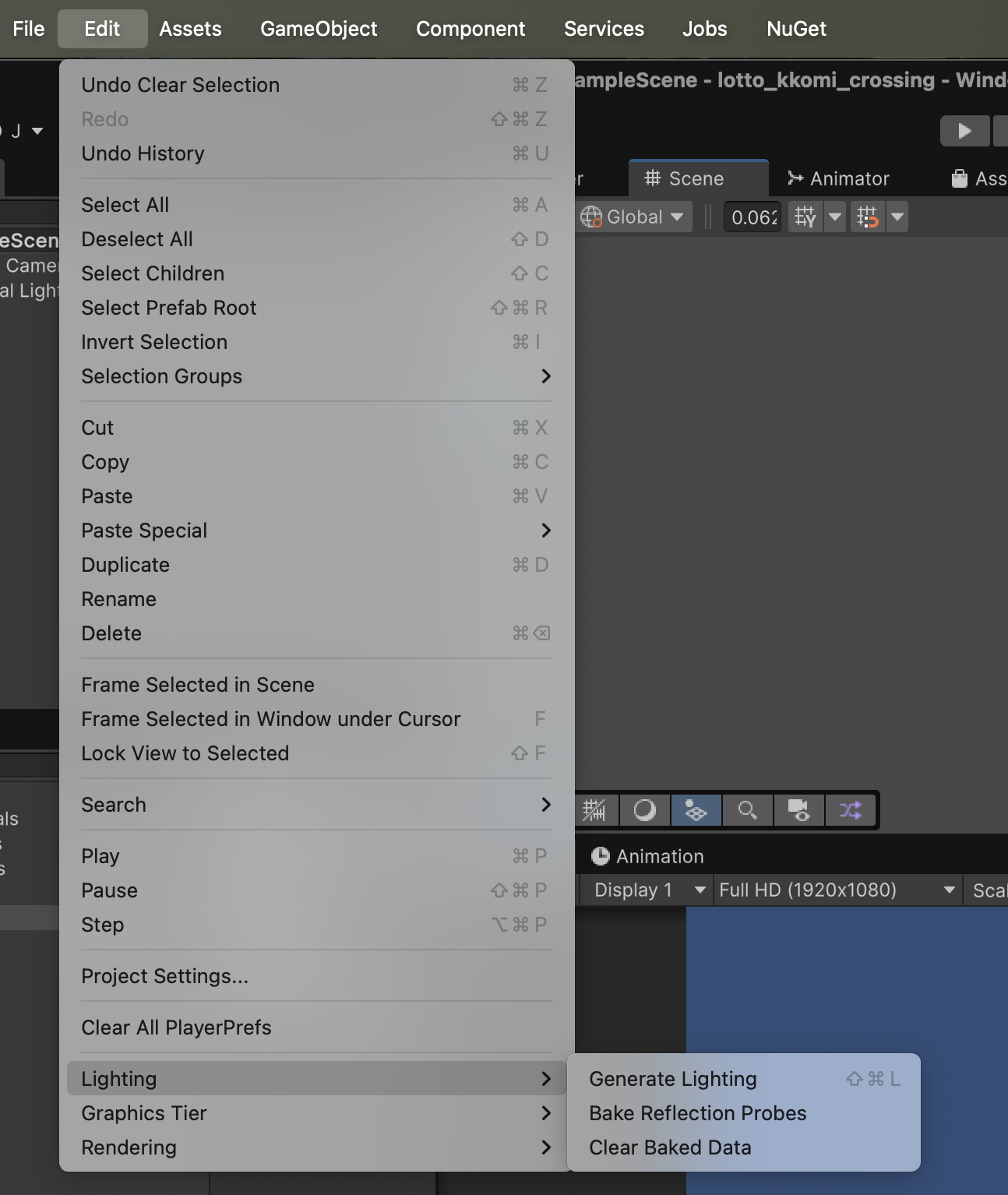
기존에는 Lighting관련 작업을 하기 위해 복잡하게 찾아야 했다
하지만 Edit 버튼을 통해 접근 가능하도록 단계 최소화
4. 부대지정 기능 추가 (Selection Group)
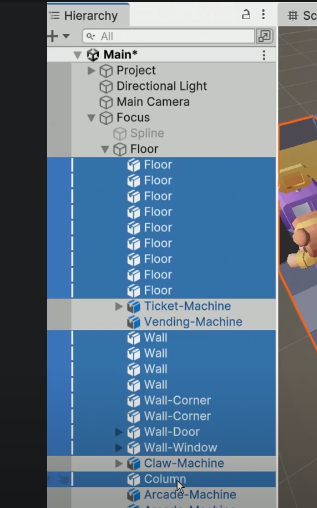

저장할 오브젝트 선택 후
저장하기: Ctrl + Alt + 숫자키
불러오기: Ctrl + Shift + 숫자키
5. Build Settings => Build Profile 패널 변경

각 플랫폼에 맞는 세팅을 매번 바꾸지 않을 수 있는 기능 추가
Player Settings 및 Graphic Settings 오버라이딩 가능
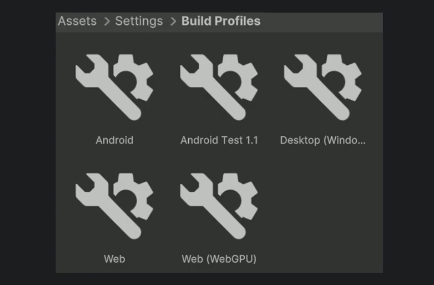
빌드 프로파일 설정 에셋이 추가됨. 형상 관리 도구로 팀에 공유하며 팀원과 같은 환경에서 개발 가능
6. InputSystem 기본 설정으로 변경
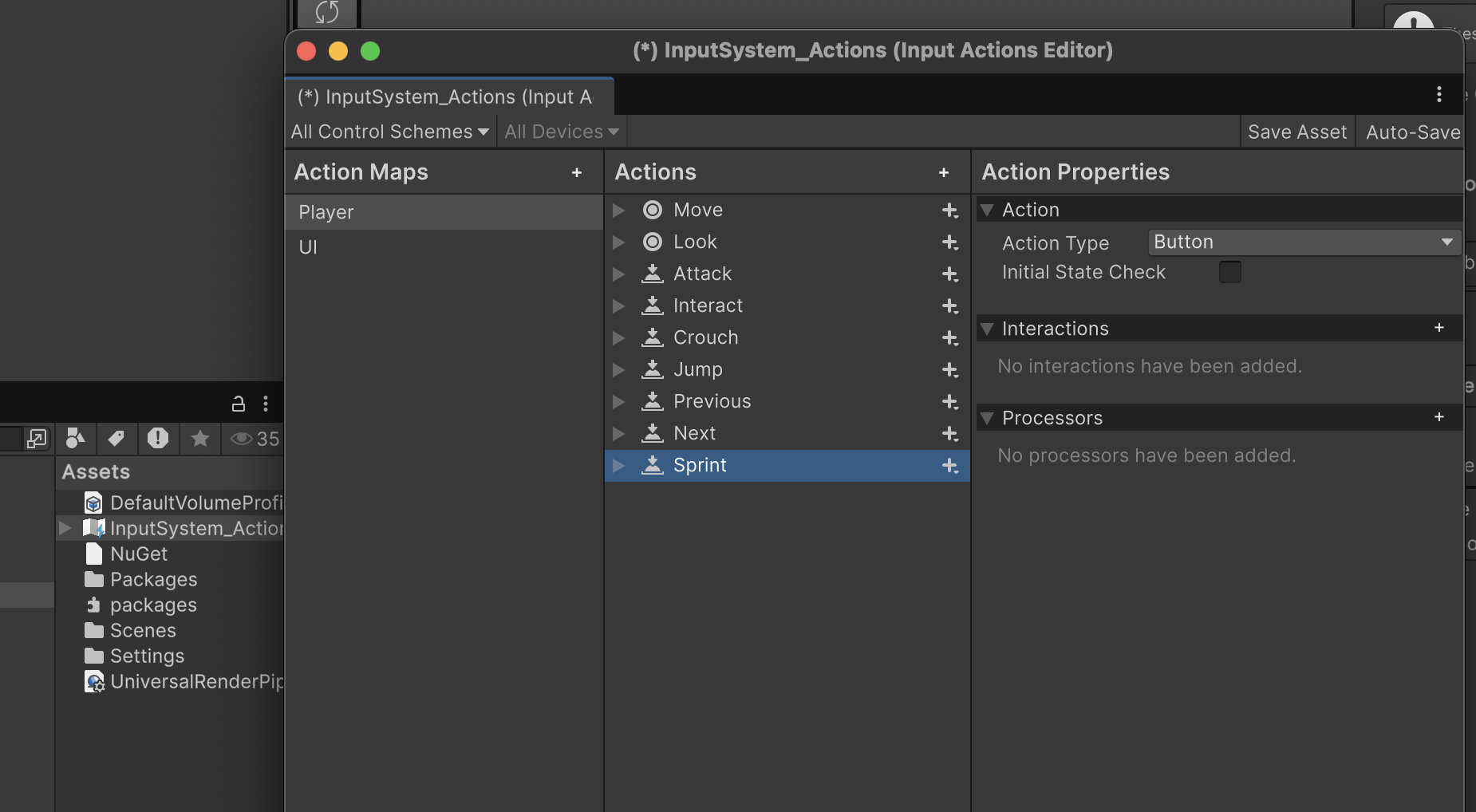
별도의 패키지 설치하지 않아도 바로 사용 가능
그 외 UI 인터페이스 변경
7. Physics


기존에 복잡했던 창을 명확하게 카테고리로 분리
유저가 필요한 기능을 빠르게 찾을 수 있음


Scratch Buffer Chunk Count 프로퍼티 추가
물리 연산이 많은 프로젝트의 경우 청크 카운트를 늘려주면 도움이 될 수 있다
8. Unity 로고 On/Off 기능

이제 프로 라이센스가 아니어도 로고 끌 수 있음
9. GPU Skinning Property 추가

10. Tag and Layers 항목 추가
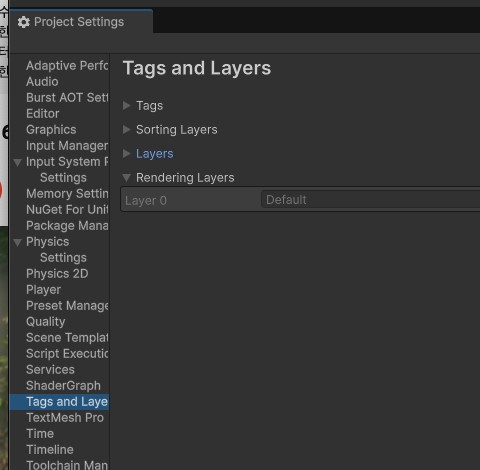
Project Settings 내부 한 곳에서 관리 가능
11. Preferences 내부
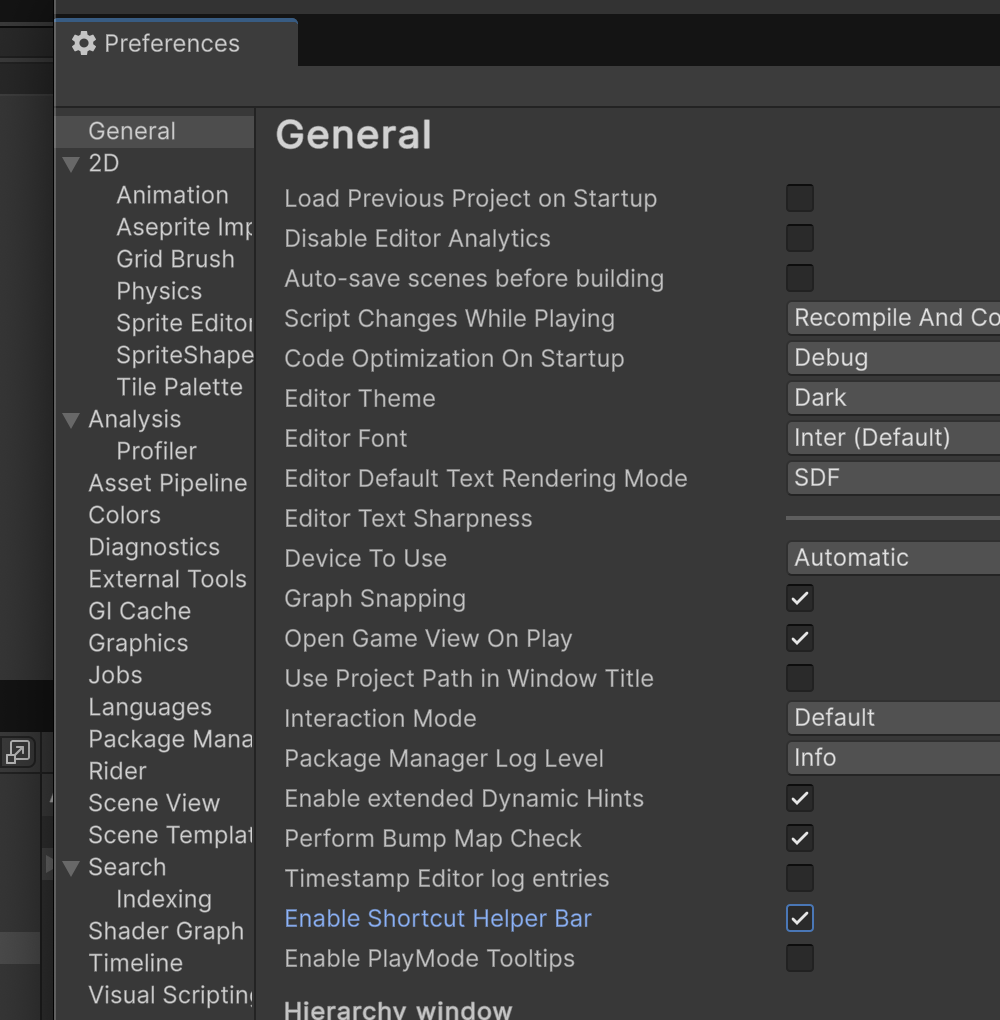
Enable Helper Bar On/Off 기능 추가

Unity 창 하단에서 확인 가능
현재 내가 선택한 게임오브젝트를 통해 어떤 동작을 수행할 수 있는지 툴팁 제공
12. Unity 6의 그래픽스 관련 기능 사용 가능
이론적인 부분은
- Unity 6 STP(Spatial-Temporal Post-processing)란?
- Unity 6 GPU Resident Drawer란?
- Unity 6 GPU Occlusion Culling
- BatchRendererGroup(BRG)
각 링크를 참고하자

기능을 사용할 경우 에디터에서 보여준 경고에 따라 세팅 진행할 것
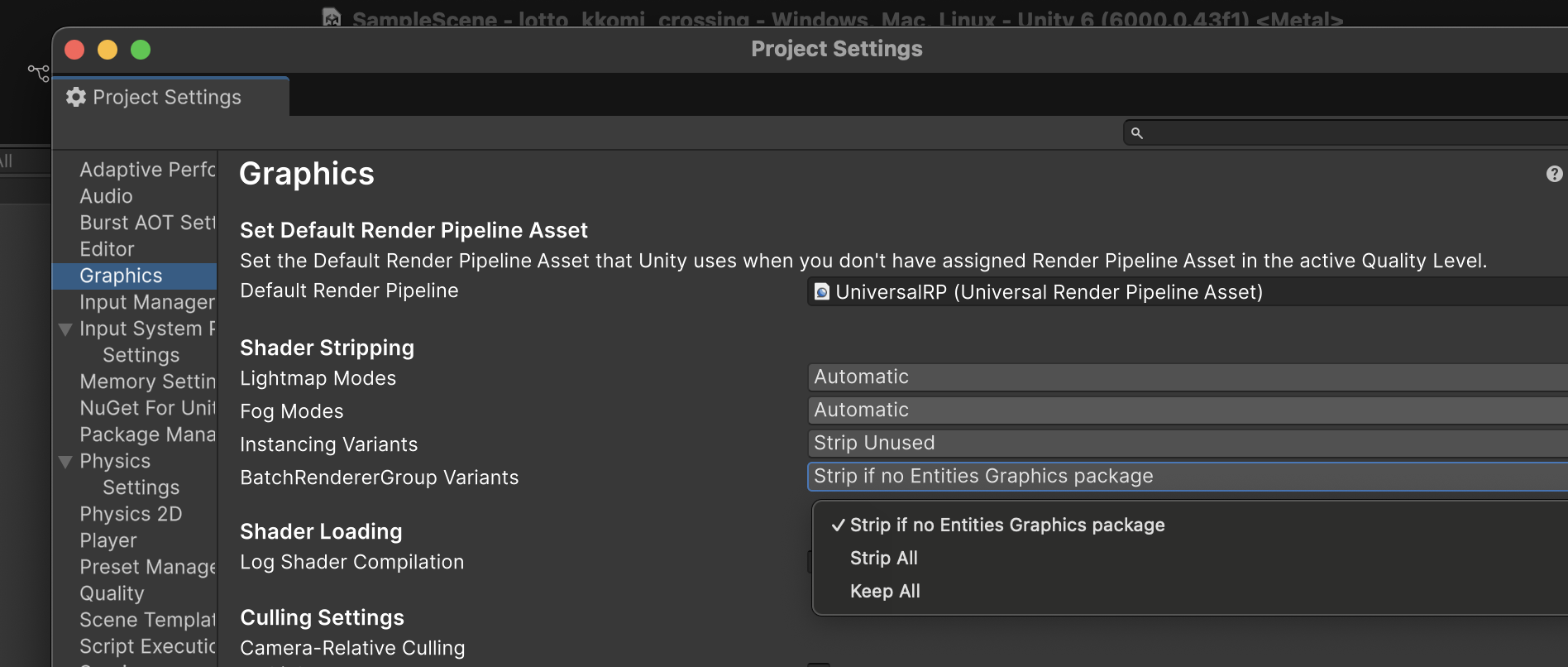
Project Settings => Graphics => BRG Variants 설정
13. Package Manager 변경

좌측으로 카테고리 분리
버튼 위치 변경
14. Analysis 분석 도구들
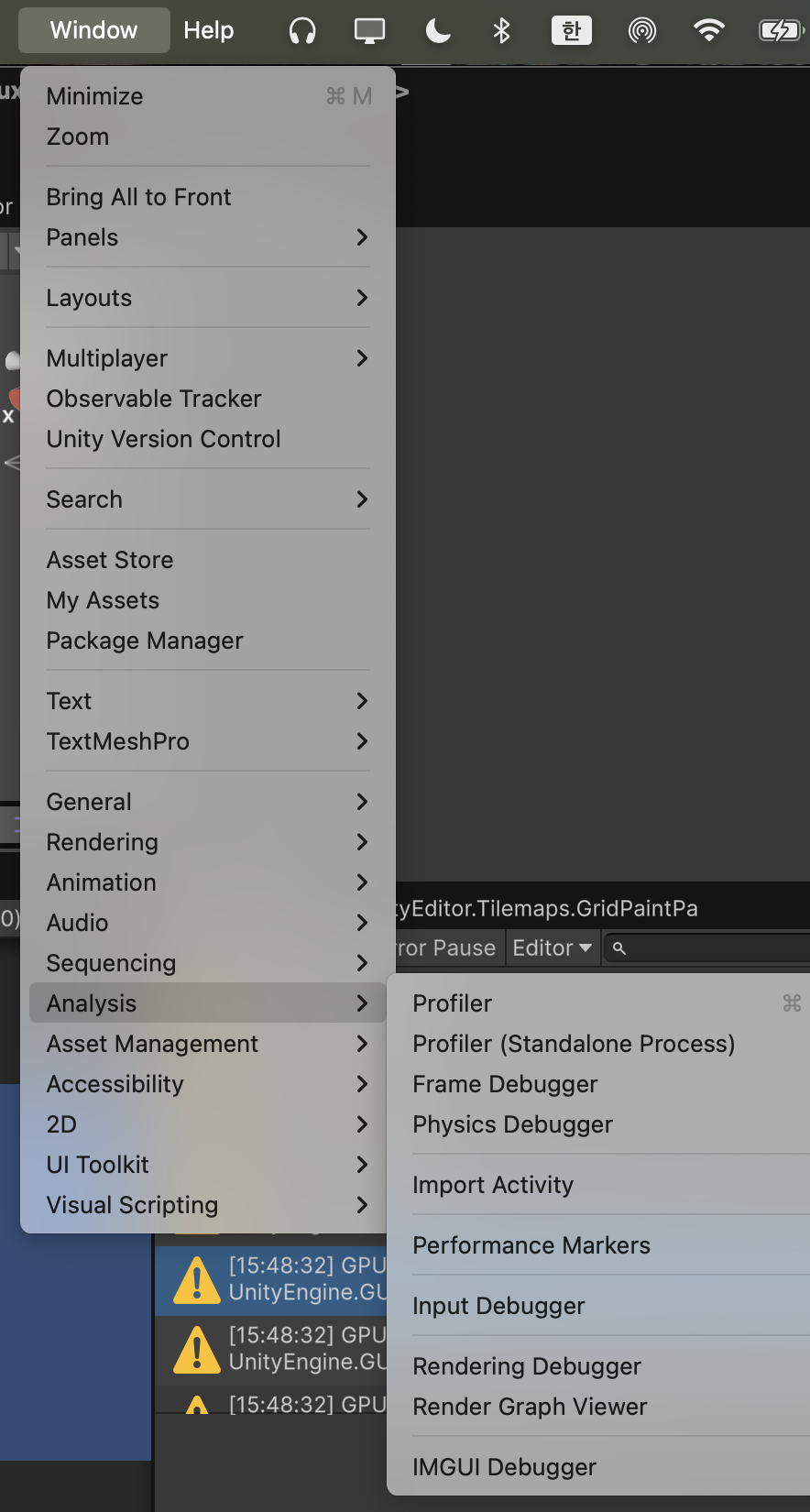
여러 분석 도구들 추가됨
Input Debugger 추가
Render Graph Viewer 추가
15. Sprite Editor Short Cut 추가

복잡하게 인스펙터를 왔다갔다 하지 않아도 됨
16. Scene에 존재하는 게임 오브젝트 우클릭 기능 추가


메뉴 중 Properties 클릭하면 편리하게 해당 오브젝트에 대한 인스펙터를 볼 수 있음
17. 현재 편집자가 보고있는 Scene창을 Game과 매칭시키기
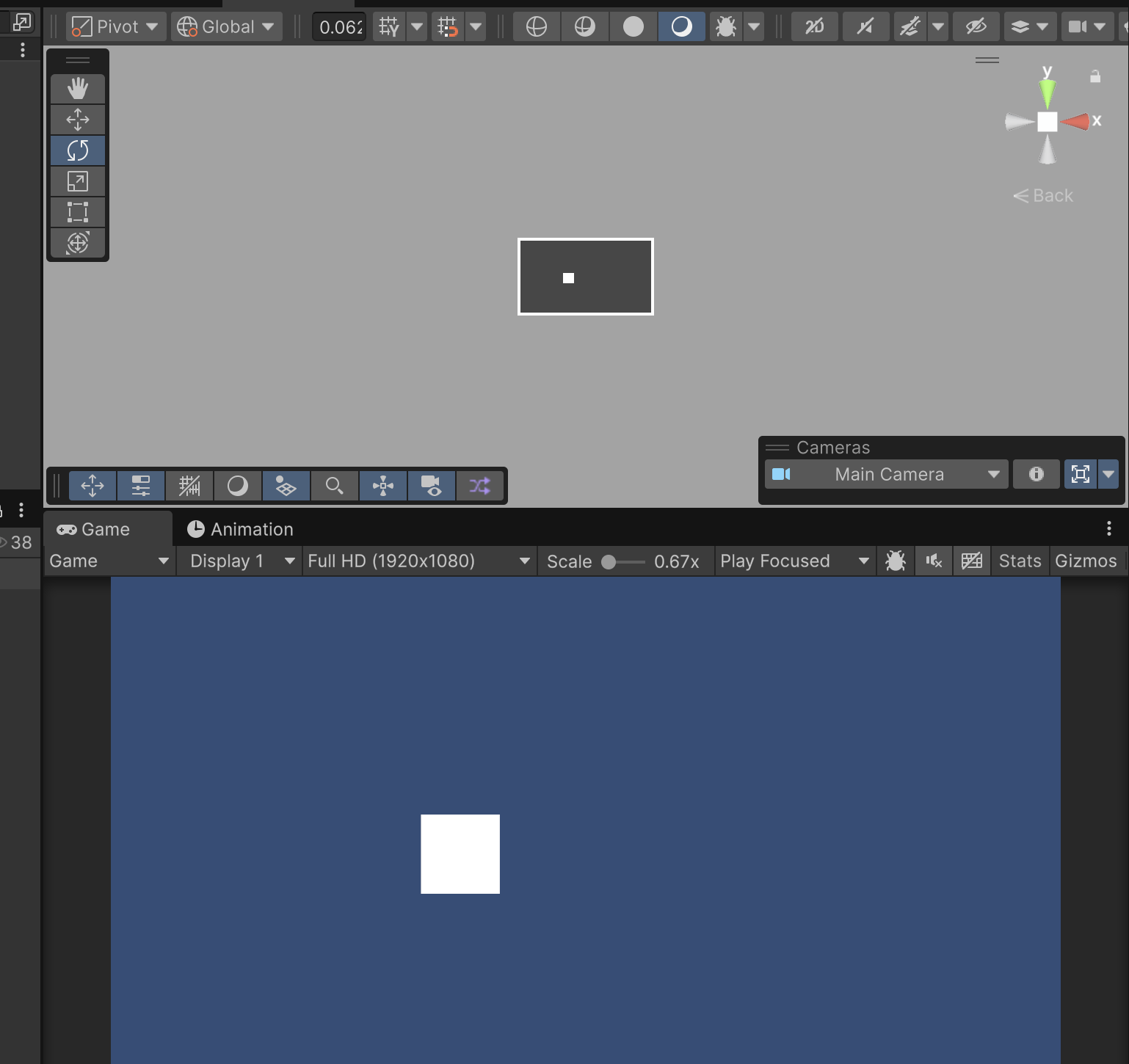
Scene 내부 오버레이 메뉴 => 카메라 클릭 => 우측의 Control the selected camera 클릭
그리고 해당 카메라를 움직여 그대로 Game 창에 어떻게 그려지는지 확인할 수 있다
Reference
'프로그래밍 > Unity' 카테고리의 다른 글
| Unity UI 최적화 (0) | 2025.04.02 |
|---|---|
| Unity GC 최적화 (0) | 2025.04.01 |
| Unity R3 라이브러리 import(설치) 방법 (0) | 2025.03.31 |
| BatchRendererGroup(BRG) (0) | 2025.03.29 |
| Unity 6 GPU Occlusion Culling (0) | 2025.03.29 |



